Het startscherm veranderen
Deze speler heeft twee startschermen. (start)-knop tikt. Op het [WALKMAN Home]-scherm wordt de Music player-widget weergegeven, zodat u het afspelen van muziek kunt bedienen zonder een app te starten. Wij adviseren u het [WALKMAN Home]-scherm in te stellen als het hoofdscherm.
(start)-knop tikt. Op het [WALKMAN Home]-scherm wordt de Music player-widget weergegeven, zodat u het afspelen van muziek kunt bedienen zonder een app te starten. Wij adviseren u het [WALKMAN Home]-scherm in te stellen als het hoofdscherm.
U kunt ook op elk moment wisselen tussen de twee startschermen.
- Android-startscherm: standaard Android-startscherm
- [WALKMAN Home]-scherm: startscherm aangepast voor het afspelen van muziek
 (start)-knop tikt. Op het [WALKMAN Home]-scherm wordt de Music player-widget weergegeven, zodat u het afspelen van muziek kunt bedienen zonder een app te starten. Wij adviseren u het [WALKMAN Home]-scherm in te stellen als het hoofdscherm.
(start)-knop tikt. Op het [WALKMAN Home]-scherm wordt de Music player-widget weergegeven, zodat u het afspelen van muziek kunt bedienen zonder een app te starten. Wij adviseren u het [WALKMAN Home]-scherm in te stellen als het hoofdscherm.U kunt ook op elk moment wisselen tussen de twee startschermen.
Het hoofdscherm instellen
-
Houd op het startscherm een lege ruimte ingedrukt.
-
Tik op [Home settings] - [Select Home screen].
-
Selecteer het gewenste startscherm en tik op [OK].
Hint
- Als u [Page 2 (WALKMAN® Home)] selecteert voor [Select Home screen] tijdens de oorspronkelijke instelling, wordt het [WALKMAN Home]-scherm ingesteld als het hoofdscherm.
Het startscherm veranderen
-
Veeg het startscherm naar links of rechts.

De inhoud van deze Helpgids kan zonder kennisgeving worden gewijzigd als gevolg van updates in de specificaties van het product.
Deze Helpgids is vertaald via een automatisch vertaalsysteem.